Zakazujemy dostępu do ustawień routera dla wszystkich urządzeń (z wyjątkiem twoich), które są podłączone do Twojej sieci

- 1003
- 202
- Klara Kopeć
Cześć! Dzisiaj ponownie porozmawiamy o bezpieczeństwie sieci bezprzewodowych i opowiem o tym, jak umożliwić dostęp do panelu sterowania routera, tylko do niektórych urządzeń.

Wszystkie urządzenia podłączone do routera, Wi-Fi lub kablem sieciowym, mogą uzyskać dostęp do ustawień. Oczywiście, jeśli zmieniłeś logowanie i hasło, aby uzyskać dostęp do panelu sterowania routera, nie będzie tak łatwo uzyskać dostęp. Ale wiele z tych danych po prostu nie zmienia się i domyślnie pozostawia wszystko.
Tutaj na przykład. Patrzę, na moim laptopie są trzy sieci, bez ochrony. Łączymy. Pierwszy wydał coś w rodzaju „Windows nie mógł się połączyć z ...”, prawdopodobnie filtrowania adresów MAC. A druga natychmiast połączyłem. Otwieram przeglądarkę i wybieram zwykły adres 192.168.1.1 Wprowadzam standardowy login i hasło, administrator i administrator i jestem już w ustawieniach czyjejś routera. Chociaż nie był to nawet router, ale modem ADSL TP-Link z Wi-Fi.
Więc już pomyślałem, że mogę ustawić hasło w sieci :). Jest to bardzo duże zagrożenie w zakresie bezpieczeństwa, możesz nawet uzyskać dostęp do sieci lokalnej, jeśli jest ona skonfigurowana.
Dlatego konieczne jest zainstalowanie hasła w sieci bezprzewodowej. Musisz także zmienić hasło i logowanie, które służy do dostępu do ustawień routera. Nie pozostawić standardu, w przypadku TP-Link, jest to admin i administrator. Wydaje mi się, że nie pisałem o tym do osobnego artykułu. Ale w artykułach na temat konfigurowania niektórych routerów pisałem o tym.
Domyślnie dostęp do ustawień routera może odbierać dowolne urządzenie podłączone do sieci. I to nie jest zbyt dobre. Na przykład masz sieć niezabezpieczoną, cóż, potrzebujesz. Lub wiele urządzeń innych osób jest podłączonych do Twojej sieci, które chcesz zabraniać zarządzania routerem.
Jeśli w kilku słowach i z humorem, to jest to:
Teraz mężczyzna w domu jest tym, który kontroluje Wi-Fi 🙂
Teraz zrobimy, aby tylko Twój komputer miał dostęp do wszystkich ustawień, no i w razie potrzeby, wówczas niektóre inne urządzenia. Po prostu wskażemy adres MAC tych urządzeń, które są dozwolone. Niech wszyscy inni odpoczywają :).
Pokażę na przykładzie routerów TP-Link. Teraz nie ma innych routerów. Może dodam do Asusa później, ale nie pamiętam czegoś, czy istnieje taka szansa.
Dostęp do ustawień routera tylko dla niektórych urządzeń
Wchodzimy w ustawienia routera. W przeglądarce wpisujemy adres 192.168.1.1, Lub 192.168.0.1. Pojawi się hasło i żądanie logowania. Jeśli ich nie zmieniłeś, napędzamy administratora i administratora (pamiętaj o zmianie!). Jeśli nie możesz przejść do panelu sterowania, zobacz ten artykuł.
W ustawieniach natychmiast przejdź do zakładki Bezpieczeństwo - Kierownictwo lokalne (W wersji rosyjskiej, bezpieczeństwo - zarządzanie lokalnym).
Wtedy wszystko jest proste. Jest domyślny „Wszystkie komputery na ...”. Oznacza to, że wszystkie komputery podłączone do sieci mają dostęp do sieci routera. Nie potrzebujemy tak, teraz to naprawimy.
Założyliśmy znak blisko „Tylko wymienione komputery PC ...” (Tylko komputery wskazane na liście ...).
Na samym dole jest przedmiot „Adres MAC twojego komputera” (Adres MAC twojego komputera) Przeciwnie, jest przycisk "Dodać" (Dodać). Klikamy go i adres MAC naszego komputera (z którego teraz wprowadziliśmy ustawienia) już na liście dozwolonych. Oznacza to, że dostęp do panelu sterowania można uzyskać tylko z tego komputera.
Możesz dodać inne adresy MAC, inne urządzenia, dla których chcesz otworzyć dostęp do ustawień. Po prostu napisz nowy adres MAC w innym polu. Możesz zobaczyć adres MAC już podłączonych urządzeń na karcie DHCP - Lista klientów DHCP (DHCP -lista klientów DHCP). Stamtąd możesz skopiować adres żądanego urządzenia.
Następnie zapisz zmiany, klikając przycisk "Ratować".
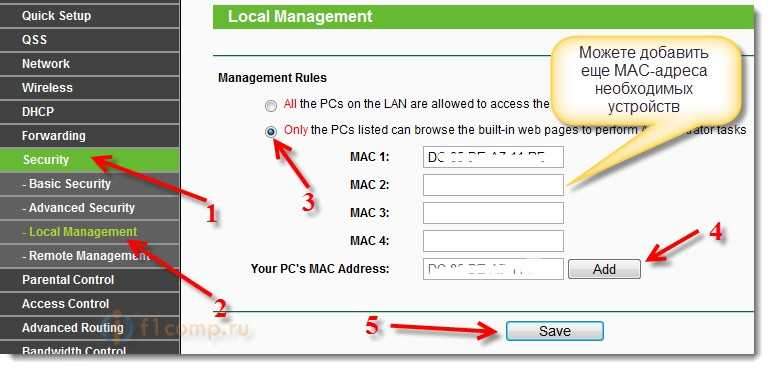
A oto kolejny dla rosyjskiej wersji:
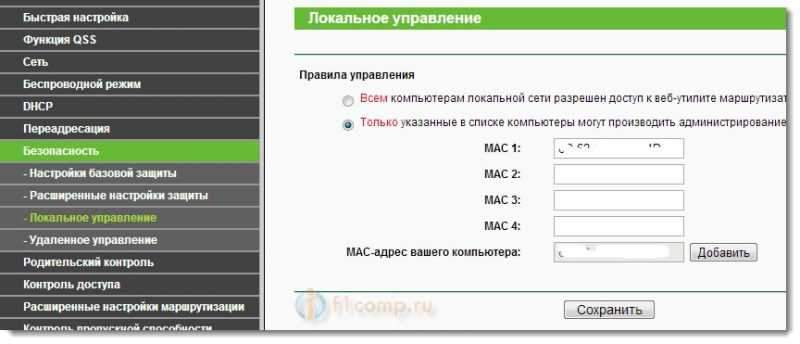
Myślę, że wszystko tam jest jasne. Nawiasem mówiąc, ponowne uruchomienie routera nie jest konieczne. Po naciśnięciu przycisku, aby zapisać, wszystko już zaczyna działać.
Pozwoliłem tylko dostępowi do mojego laptopa. Próbowałem otworzyć adres 192.168.1.1 Na tablecie, ale nie otwiera się, trwa tylko niekończące się obciążenie. Wszystko działa!
Aby ponownie otworzyć dostęp do wszystkich urządzeń, po prostu ponownie ustaw znak w pobliżu elementu „Wszystkie komputery są sieć lokalnie ...” I zapisz zmiany.
Wszystko jest zweryfikowane, wszystko działa!
Jeśli coś tam zrobisz, być może artykuł przyda się, jak upuścić ustawienia na routerze.
Wszystkiego najlepszego!
- « Najczęstszy błąd podczas konfigurowania routerów Wi-Fi
- Prosta i szybka wymiana plików przez Internet za pomocą usługi Filetonet »

